कैसे ठीक करें यदि विंडोज 10 फाइल एक्सप्लोरर बहुत धीरे-धीरे लोड हो रहा है
विंडोज / / August 05, 2021
विंडोज 10 दुनिया भर में लैपटॉप और कंप्यूटर पर सबसे ज्यादा इस्तेमाल किया जाने वाला विंडोज ऑपरेटिंग सिस्टम है। विंडोज 10 ने विंडोज 8 ओएस को बदल दिया जिसे वह लोकप्रियता नहीं मिल सकी जिसकी माइक्रोसॉफ्ट उम्मीद कर रही थी। हालाँकि, विंडोज 10 में हम विंडोज 7 और 8 ऑपरेटिंग सिस्टम के कुछ सूक्ष्म स्पर्श देख सकते हैं। विभिन्न विशेषताएं हैं जिन्हें अधिक विश्वसनीय और तेज बनाया गया है। लेकिन कुछ उपयोगकर्ता रिपोर्टों के अनुसार विंडोज 10 के बारे में सब कुछ अच्छा नहीं है, विंडोज 10 में खुलने के दौरान विंडोज एक्सप्लोरर को बहुत अधिक समय लगता है जो कि बहुत कष्टप्रद हो सकता है।
इसके अलावा, उपयोगकर्ताओं ने यह भी बताया कि कभी-कभी डेटा का केवल एक छोटा हिस्सा लोड होता है। विशेष रूप से, यह समस्या उन उपयोगकर्ताओं के लिए प्रकाश में आई जिन्होंने अपने पीसी को विंडोज के पुराने संस्करण से विंडोज 10 में अपग्रेड किया था। और अगर आप भी उन उपयोगकर्ताओं में से एक हैं जो आपके विंडोज 10 पर इस तरह के मुद्दों का सामना कर रहे हैं, तो आपने सही जगह पर ठोकर खाई है। इस पोस्ट की तरह, हम आपको अपने पीसी पर बहुत धीरे-धीरे जारी करने वाले विंडोज एक्सप्लोरर लोडिंग को आसानी से ठीक करने के बारे में मार्गदर्शन करेंगे। इसलिए, कहा जा रहा है, आइए हम लेख पर एक नज़र डालें:

कैसे ठीक करें यदि विंडोज 10 फाइल एक्सप्लोरर बहुत धीरे-धीरे लोड हो रहा है
कई उपयोगकर्ताओं ने रिपोर्ट किया है कि विंडोज एक्सप्लोरर धीरे-धीरे खुलने वाले विंडोज एक्सप्लोरर के पीछे असली अपराधी है। इसलिए, इस समस्या का सरल समाधान विंडोज खोज सेवा को अक्षम करना है। Windows एक्सप्लोरर की लोडिंग गति को बढ़ाने के लिए अपने पीसी पर विंडोज सर्च सेवाओं को अक्षम करने के लिए नीचे दिए गए गाइड का पालन करें:
अनुदेश
- अपने पीसी पर रन डायलॉग खोलने के लिए आपको विंडोज लोगो की + आर रखने की जरूरत है।
- फिर टाइप करें msconfig रन डायलॉग में और अपने कीबोर्ड पर एंटर बटन दबाएं।

- सिस्टम कॉन्फ़िगरेशन विंडो के तहत, आपको सेवा विकल्प पर नेविगेट करने की आवश्यकता है।
- अब, सेवाओं की सूची को नीचे स्क्रॉल करें, और Windows खोज नामक सेवा की तलाश करें।
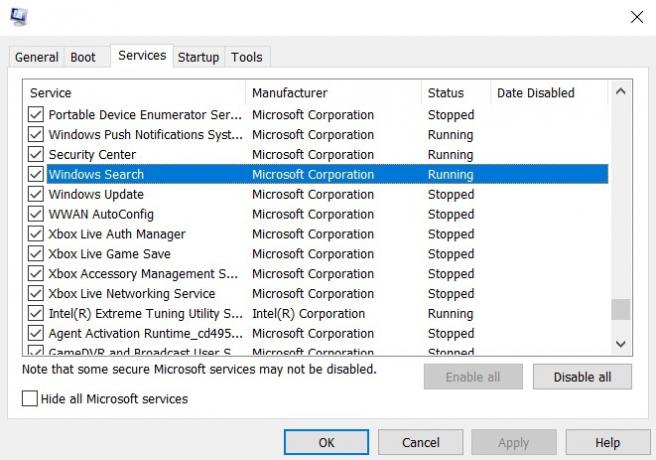
- एक बार जब आप Windows खोज सेवा का पता लगा लेते हैं, तो बस उसके बगल में स्थित चेकबॉक्स को अनचेक कर दें, और ऐसा करने से आपके पीसी पर प्रभावी रूप से विंडोज सर्च सेवाओं को निष्क्रिय कर दिया जाएगा।

- फिर एक बार अनचेक करने के बाद, पर क्लिक करें लागू और पर क्लिक करें ठीक.
- अंत में, सिस्टम कॉन्फ़िगरेशन बंद करें।
बस! अब आप देखेंगे कि विंडोज एक्सप्लोरर तेजी से लोड होगा और धीमी लोडिंग समस्या ठीक हो जाएगी।
तो, वहाँ तुम यह मेरी तरफ से है और मुझे आशा है कि आप इस गाइड को खोजने में सक्षम थे और अपने विंडोज 10 पीसी पर धीमी लोडिंग विंडोज एक्सप्लोरर मुद्दे को ठीक करने में सक्षम थे। हमें नीचे टिप्पणियों में बताएं कि क्या इस गाइड ने आपकी मदद की या नहीं। अगली पोस्ट तक... चीयर्स!
सिक्स सिग्मा और गूगल सर्टिफाइड डिजिटल मार्केटर जिसने टॉप एमएनसी के लिए विश्लेषक के रूप में काम किया। एक प्रौद्योगिकी और ऑटोमोबाइल उत्साही जो लिखना पसंद करता है, गिटार बजाता है, यात्रा करता है, अपनी बाइक की सवारी करता है, और आराम करता है। उद्यमी और ब्लॉगर।



